Yer imleri, web sitelerini daha sonra ziyaret etmek üzere kaydetmenin uygun bir yoludur. Ancak internet dünyası her saniye değişiyor. Yalnızca hala erişilebilir olan ve onları gerçekten kullandığınız yer imlerini tutmalısınız. Öte yandan, işe yaramaz web sitelerini silmelisiniz. Piyasada çok sayıda web tarayıcısı var. Bu kılavuz, net bir yer imi listesi tutabilmeniz için Apple Safari, Google Chrome ve Firefox'ta yer imlerinin nasıl silineceğini açıklar.
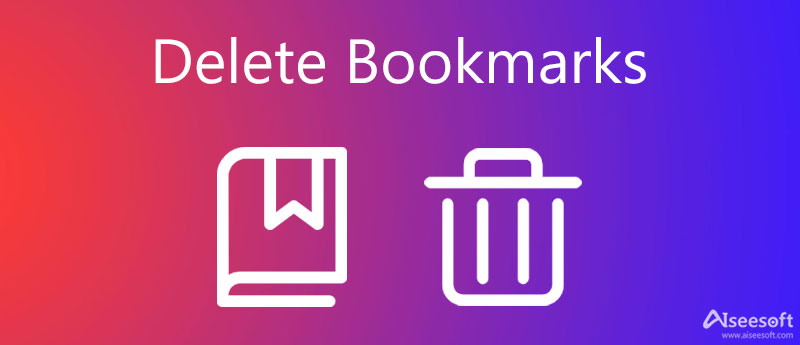
Araştırmamıza göre Safari, Chrome ve Firefox hem Mac hem de Windows'ta en popüler web tarayıcıları. Hepsi yer imlerini destekler ve istenmeyen web sitelerini düzgün bir şekilde silmek için aşağıdaki öğreticiyi takip edebilirsiniz.
Safari, Mac'teki yerel web tarayıcısıdır. Kullanıcıların fazladan bir şey yüklemelerine gerek olmadığından, uygulamanın Mac'teki en yaygın tarayıcı olması mantıklıdır. Ayrıca, yer imleri de dahil olmak üzere çeşitli kullanışlı özelliklerle donatılmıştır. Safari'de yer imlerini silme adımları.
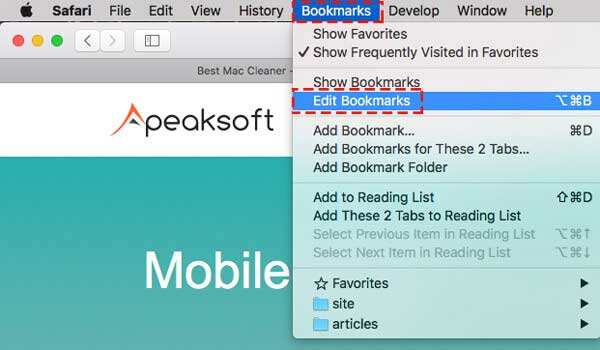
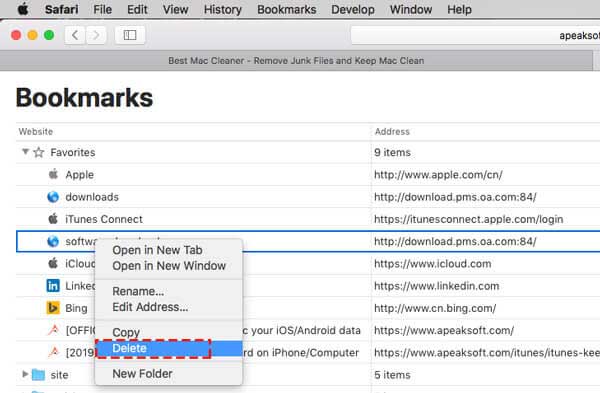
Google Chrome, kısmen harika performansı ve üst düzey gizlilik koruması nedeniyle bir başka popüler web tarayıcısıdır. Tarama geçmişini kaldırdığı için yer imi özelliği Chrome kullanıcıları için önemlidir. Aşağıdaki adımları izleyerek Chrome'daki yer işaretlerini silebilirsiniz.
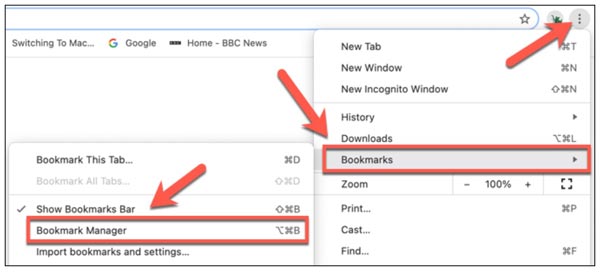
Birden çok yer imini silin: PC'de Ctrl tuşunu veya Mac'te Command tuşunu basılı tutun ve istenmeyen yer imlerini seçin. sonra tıklayın Sil listenin başındaki düğmesine basın.
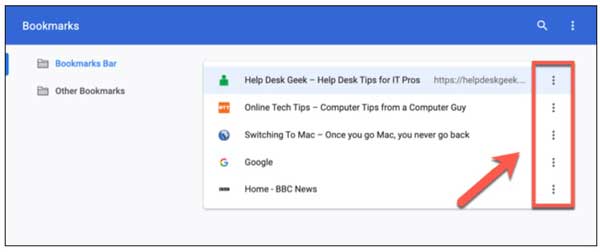
Firefox, Windows, Mac ve Linux için kullanılabilen açık kaynaklı bir web tarayıcısıdır. Ücretsiz olduğu ve hızlı çalıştığı için dünya çapında birçok kişi Firefox'ta internete erişiyor. Firefox'ta yer imlerini nasıl sileceğinizi burada anlatıyoruz.
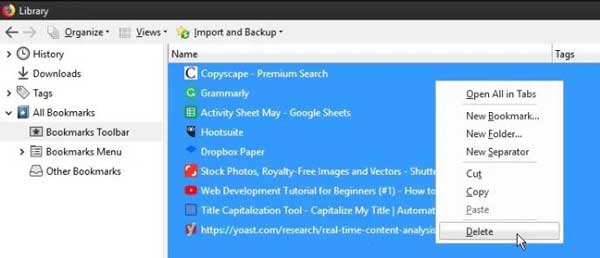
Tüm yer imleri Mac'te bir dosyaya kaydedilir. Bu nedenle, uygun bir araçla toplu olarak tüm yer imlerini silebilirsiniz. Aiseesoft Mac Cleaner. Tarayıcınızdaki yer imi klasörünün tamamından hızlı bir şekilde kurtulmanın en kolay yoludur.

161,522 Dosya İndir
Aiseesoft Mac Cleaner – Mac için En İyi Yer İmi Sökücü
%100 Güvenli. Reklamsız.
Mac'inize yükledikten sonra en iyi yer imi silme yazılımını çalıştırın. Tıkla temizleyici devam etmek için düğmeye basın. düğmesine basarak CPU'nuzun ve depolamanızın durumunu izleyebilirsiniz. Durum buton. Ardından, seçin Büyük ve Eski Dosyalar Devam etmek için araç kutusunda.

Sabit sürücünüzdeki yer imi dosyasını aramaya başlamak için Tara düğmesini tıklayın. Tamamlandığında, ayrıntıyı almak için Görüntüle düğmesini tıklayın. Yer imleri genellikle bir dosya olarak saklanır. Örneğin Safari, yer imlerini Bookmarks.plist. Chrome yer işaretleri şuraya kaydedilir: bookmarks.bak. Her neyse, yer imlerini yazın Ara çubuğuna basın ve Dönüş düğmesine basın.

Ardından, tarayıcınızın yer imi dosyasını kontrol edin ve Temiz sağ alt köşedeki düğme. İstenirse şifrenizi girin ve yer imi silme işlemini onaylayın. İşlemin bitmesini ve tarayıcınızı yeniden açmasını bekleyin. Yer imi panelinin boş olduğunu göreceksiniz.

Safari'de yer imlerini neden silemiyorum?
Safari, hem Mac hem de iOS'ta yerleşik tarayıcıdır. Yer imleri, iCloud hesabınız aracılığıyla Apple cihazlarınız arasında senkronize edilir. Mac'te veya bir cihazda yer imlerini silerseniz, iCloud'unuzdan veya başka bir cihazdan geri yüklenirler.
Tüm yer imlerini bir kerede silebilir miyim?
Tarayıcınızın tasarımına bağlıdır. Bazı tarayıcılar, yer imlerini klasörlere veya tek öğeler olarak kaydetmenize izin verir. Hepsini seçmeyi deneyebilir ve Sil tuşuna basabilirsiniz.
Safari'de yer imlerini nerede bulabilirim?
Mac'te Safari'de yer imlerine erişmenin iki yolu vardır. İlk olarak, seçin Yer İşaretini Düzenle içinde Yer imi yer imi yöneticisini açmak için menü. Veya tıklayın Yer imi Tüm yer imlerini almak için üst menü çubuğunun altındaki simge.
Sonuç
Yer imleri, bilgisayarınıza kaydettiğiniz web sitelerini ziyaret etmenin hızlı bir yolu olsa da, işe yaramaz veya erişilemeyen yer imlerini silmeniz gerekebilir. Nasıl yapılacağını Safari, Chrome ve Firefox'ta açıkladık. Yer imlerinden kurtulmak için rehberimizi takip edebilirsiniz. Aiseesoft Mac Cleaner, Mac'te yer imi dosyalarını silmenin en kolay yoludur. Daha çok soru? Lütfen bu gönderinin altına bir mesaj bırakarak bizimle iletişime geçin.

Blu-ray Oynatıcı, herhangi bir HD / SD video dosyası için ortak medya oynatıcı görevi gören Blu-ray disk, Blu-ray klasörü, DVD disk / klasör / ISO dosyasını çalabilen güçlü bir oynatıcıdır.
%100 Güvenli. Reklamsız.
%100 Güvenli. Reklamsız.